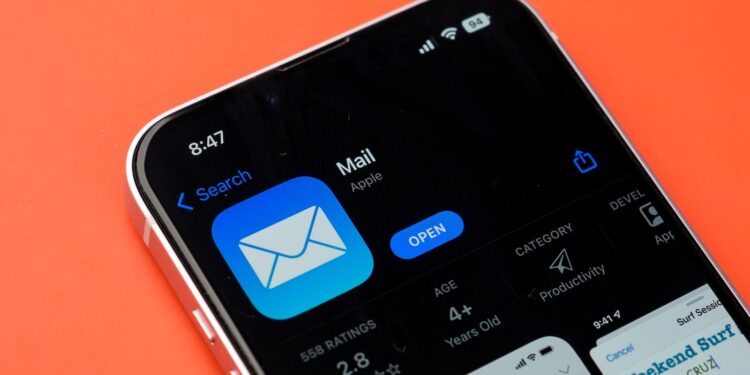Mit iOS 18 hat Apple die Mail-App ordentlich überarbeitet. Das neue Design wirkt aufgeräumter, die Navigation ist einfacher geworden und mit der Integration von Apple Intelligence gibt es jetzt auch Unterstützung durch KI. Wer die Apple Mail-App regelmäßig nutzt – egal ob privat oder beruflich – kann mit ein paar gezielten Einstellungen und Funktionen deutlich effizienter arbeiten. Die folgenden acht Tipps zeigen dir, wie du mehr aus der App herausholst und keine Funktionen ungenutzt lässt.
Die neue Apple Mail-App unter iOS 18 wirkt im ersten Moment vertraut, hat aber unter der Oberfläche einige neue Möglichkeiten bekommen. Neben optischen Verbesserungen und schnelleren Bedienelementen gibt es jetzt KI-basierte Funktionen wie automatische Zusammenfassungen, smarte Antwortvorschläge und kontextbezogene Suchergebnisse. Auch bekannte Features wie Mail Drop oder Smart-Postfächer wurden sinnvoll erweitert. Die folgenden Tipps helfen dir dabei, die Mail-App Schritt für Schritt zu optimieren – ohne Zusatz-Apps oder komplizierte Umwege.
VIP-Kontakte und Smart-Postfächer verwenden
Wenn du bestimmte Absender nie übersehen willst, lohnt sich die VIP-Funktion. Du markierst Kontakte als VIPs, und ihre Mails werden automatisch hervorgehoben. So sparst du dir die Suche im allgemeinen Nachrichtenchaos. Zusätzlich kannst du unter „Bearbeiten“ weitere intelligente Ordner aktivieren – zum Beispiel „Ungelesen“, „Anhänge“ oder eigene Postfächer, die nach bestimmten Regeln sortieren. Damit filtert die App automatisch das Wesentliche heraus.
Automatische Regeln direkt in iCloud erstellen
Viele wissen nicht, dass man auf iCloud.com unter Mail > Einstellungen > Regeln festlegen kann, was mit eingehenden Mails passieren soll. Du kannst hier z. B. automatisch Nachrichten von bestimmten Absendern markieren, weiterleiten oder in bestimmte Ordner verschieben lassen. Diese Regeln greifen nicht nur im Web, sondern wirken direkt auch in der Mail-App auf dem iPhone oder iPad. Das spart Zeit und sorgt für mehr Übersicht.
Große Anhänge problemlos verschicken mit Mail Drop
Wer regelmäßig Dateien über 20 MB verschicken will, muss sich keine Gedanken mehr machen. iOS 18 aktiviert Mail Drop automatisch für große Anhänge. Das bedeutet: Deine Datei wird in iCloud gespeichert und der Empfänger bekommt einen Download-Link, statt dass die Mail blockiert wird. So umgehst du Größenbeschränkungen und der Versand bleibt stabil.
Eigene Siri-Kurzbefehle und Wischaktionen nutzen
Mit der Kurzbefehle-App kannst du eigene Siri-Shortcuts erstellen, etwa „Alle ungelesenen Mails anzeigen“ oder „Nachrichten von Chef durchsuchen“. Diese kannst du als Widget oder im Kontrollzentrum ablegen und jederzeit mit einem Tipp oder Sprachbefehl starten. Zusätzlich lassen sich in der Mail-App Wischgesten anpassen – zum Beispiel zum schnellen Archivieren oder Markieren. Das spart dir viele Einzelschritte im Alltag.
Datenschutzfunktionen aktivieren
Unter Einstellungen > Mail > Datenschutz & Sicherheit findest du die Option „E-Mail-Privacy-Protection“. Wenn du diese aktivierst, werden Tracking-Pixel blockiert und deine IP-Adresse anonymisiert. Das sorgt dafür, dass Absender nicht mehr nachverfolgen können, wann und von wo du eine Mail gelesen hast. Gerade im beruflichen Kontext oder bei Newslettern ist das ein sinnvolles Extra – und auch in Deutschland verfügbar.
Neues Design der Mail-App kennenlernen
Apple hat das Layout der Mail-App mit iOS 18 überarbeitet. Du findest jetzt eine klar strukturierte Ansicht mit neuer Typografie, einer vereinfachten Symbolleiste und einer oberen Tab-Bar. Darüber erreichst du schneller deine Postfächer, die Suche oder das Erstellen einer neuen Nachricht. Die gesamte Bedienung wirkt flüssiger, besonders auf kleineren Bildschirmen oder bei hohem Mailaufkommen.
Apple Intelligence aktivieren und anwenden
In den Einstellungen unter Mail > Apple Intelligence kannst du die neuen KI-Funktionen aktivieren. Die Mail-App erkennt dann automatisch die wichtigsten Inhalte in langen Mails und zeigt dir Zusammenfassungen an. Beim Antworten bekommst du Vorschläge für kurze, passende Antworten – sogenannte Smart Replies – und beim Schreiben kannst du deine Entwürfe mit generativen Textvorschlägen überarbeiten. Diese Funktion ist besonders hilfreich, wenn du viel schreibst oder regelmäßig auf ähnliche Mails antwortest.
Bessere Ergebnisse mit der intelligenten Suche
Die Suchfunktion in der Mail-App wurde durch Apple Intelligence deutlich verbessert. Sobald du ein Stichwort eingibst, bekommst du sofort kontextbezogene Vorschläge – z. B. passende Absender, Themen, Dateien oder Zeiträume. Du findest so schneller alle Mails zu einem bestimmten Projekt oder Thema, auch wenn du dich nicht mehr genau an den Betreff erinnerst.
Apple Mail clever nutzen – dein Vorteil im Alltag
Die Mail-App unter iOS 18 ist nicht nur optisch moderner geworden, sondern auch technisch deutlich aufgewertet. Mit den acht Tipps nutzt du die App effizienter, profitierst von der KI-Unterstützung durch Apple Intelligence und behältst auch bei hohem Mailaufkommen den Überblick. Wer sich einmal die Zeit nimmt, diese Funktionen einzurichten und zu nutzen, spart im Alltag spürbar Zeit und Stress. Du willst das Beste aus Apple Intelligence herausholen? Dann wirf einen Blick in unsere Sammlung an Tipps und Tricks rund um die einzelnen Funktionen – mit praktischen Beispielen, versteckten Einstellungen und echten Alltagshelfern. Die besten Produkte für dich: Unsere Amazon Storefront bietet eine breite Auswahl an Zubehörteilen, auch für HomeKit. (Bild: Shutterstock / sdx15)
- iPhone Audio verbessern: Dieser Bluetooth-Tipp hilft wirklich
- iPhone Datenschutz optimieren: 7 schnelle Tipps für mehr Schutz
- iPhone & Co.: So deaktivierst du die erweiterte visuelle Suche
- iPhone Akkulaufzeit verlängern: Diese 7 Tipps helfen sofort
- iPhone Health-App besser nutzen: Diese 10 Tricks helfen dir
- iPhone Audio verbessern: Dieser Bluetooth-Tipp hilft wirklich